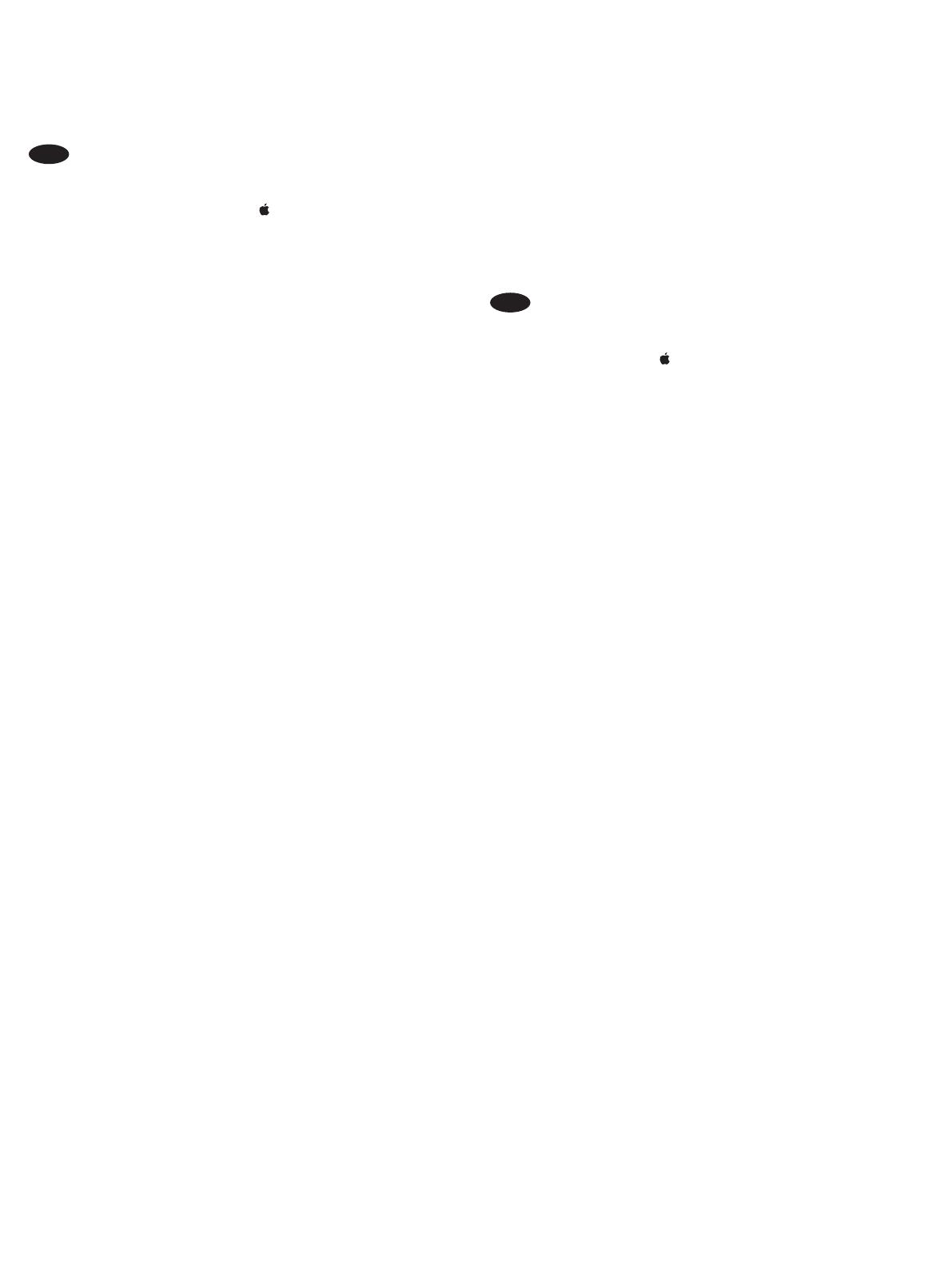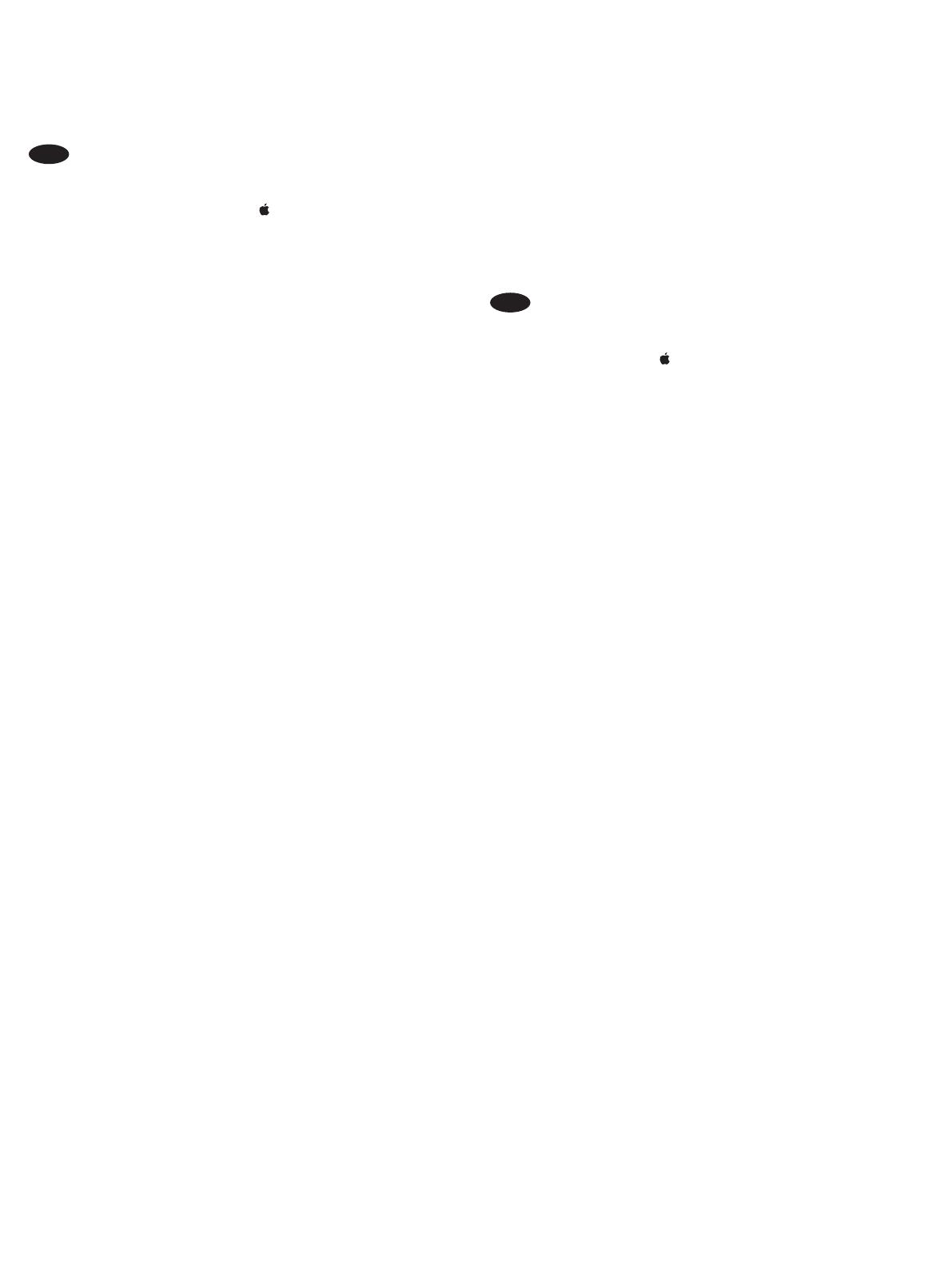
6
Mettre à jour maintenant.
Mettre à jour maintenant
minutes se produit alors que le pilote tente de se connecter et il
OS X
folgenden Schritte aus:
1.
) auf Systemeinstellungen.
2. Drucken & Scannen (oder Drucker & Scanner).
3.
Optionen.
4.
Windows® 8.0 und 8.1
nicht notwendig.
1.
2. SystemsteuerungHardware
und Sound die Option Geräte und Drucker anzeigen aus.
3.
.
4. Geräteeinstellungen.
5.
Installierbare Optionen unter
die Option Jetzt aktualisieren.
Jetzt aktualisieren.
installierenden Fach die Option Installiert
Windows® 7
durch:
1.
2. Geräte
und Drucker.
3.
.
4. Geräteeinstellungen.
5.
Installierbare Optionen unter
die Option Jetzt aktualisieren.
Jetzt aktualisieren.
Windows® XP und Windows Vista®
1.
2.
Geräte und Drucker (oder auf Drucker und Faxgeräte für XP).
3.
).
4. Geräteeinstellungen.
5. Installierbare Optionen.
6.
die Option Jetzt
aktualisieren.
manuell unter Installierbare Optionen
Option Installiert
HINWEIS
Jetzt aktualisieren
Jetzt aktualisieren
OS X
completare i seguenti passaggi:
1.
Preferenze di sistema.
2. Stampa e scansione (o Stampanti e scanner).
3. Opzioni
Opzioni.
4.
Windows® 8.0 e 8.1
1.
2. Panello di controlloHardware e suoni
Visualizza dispositivi e stampanti.
3. Fare clic con il pulsante destro del mouse sul nome della
Proprietà stampante.
4. Impostazioni periferica.
5.
del tipo di collegamento e del driver di stampa:
Opzioni installabili in
automaticaAggiorna ora.
Aggiorna ora.
facendo clic sulla casella a discesa accanto al vassoio da
Installato.
Windows® 7
1. Controllare che la stampante sia accesa e collegata al
computer o alla rete.
2.
Dispositivi e stampanti.
3. Fare clic con il pulsante destro del mouse su questa
Proprietà stampante.
4. Impostazioni periferica.
5.
del tipo di collegamento e del driver di stampa:
Opzioni installabili in
automaticaAggiorna ora.
Aggiorna ora.
Windows® XP e Windows Vista®
1. Controllare che la stampante sia accesa e collegata al
computer o alla rete.
2. Dispositivi
e stampanti (o Stampanti e fax